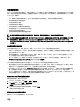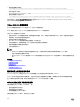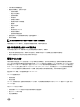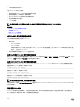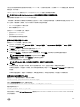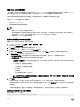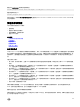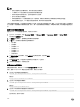Users Guide
只在运行支持的操作系统的受支持系统中安装了 PCIe SSD 时,才支持有序热交换。为了确保 PCIe SSD 的配置正确,请参阅系
统特定的“用户手册”。
VMware vSphere (ESXi) 系统中的 PCIe SSD 以及 HHHL PCIe SSD 设备不支持准备移除操作。
注: 使用 ESXi 6.0 和 iDRAC Service Module 2.1 版本或更高版本的系统支持准备移除操作。
准备移除操作可以使用 iDRAC Service Module 实时执行。
“准备移除”操作将停止所有后台活动和所有正在运行的 I/O 活动,以便安全地移除设备。此操作将导致设备上的状态 LED 闪
烁。在启动“准备移除”操作后,可以从下列条件下的系统中安全移除设备:
• PCIe SSD 以安全移除 LED 模式闪烁。
• 系统不再能够访问 PCIe SSD。
在准备 PCIe SSD 以待移除 之前,请确保:
• 已安装 iDRAC Service Module。
• 已启用 Lifecycle Controller。
• 您具有服务器控制权限和登录权限。
使用 Web 界面准备移除 PCIe SSD
要准备 PCIe SSD 以待移除,请执行以下操作:
1. 在 iDRAC Web 界面中,转至 Overview(概览) → Storage(存储) → Physical Disks(物理磁盘) → Setup(设置)。
此时将显示设置物理磁盘页面。
2. 从控制器下拉菜单中,选择扩展器以查看关联的 PCIe SSD。
3. 从下拉菜单中,为一个或多个 PCIe SSD 选择准备移除。
如果已选择准备移除,并且要查看下拉菜单中的其他选项,请选择操作,然后单击下拉菜单以查看其他选项。
注: 确保已安装并运行 iSM 以执行 preparetoremove 操作。
4. 在应用操作模式下拉菜单中,选择立即应用以立即应用这些操作。
如果存在要完成的任务,此选项将灰显。
注: 对于 PCIe SSD 设备,只有立即应用选项可用。此操作不支持分阶段模式。
5. 单击应用。
如果作业未创建,将会显示一条消息,指示作业创建未成功。此外,还会显示消息 ID 和建议的响应操作。
如果作业创建成功,将会显示一条信息,指示为所选控制器创建了作业 ID。单击作业队列可在作业队列页面中查看该作业
的进度。
如果未创建挂起操作,将显示一条错误消息。如果挂起操作成功,而作业创建未成功,则会显示一条错误消息。
使用 RACADM 准备移除 PCIe SSD
要准备 PCIeSSD 驱动器以待移除,请执行以下操作:
racadm storage preparetoremove:<PCIeSSD FQDD>
在执行 preparetoremove 命令后,创建目标作业:
racadm jobqueue create <PCIe SSD FQDD> -s TIME_NOW --realtime
要查询返回的作业 ID:
racadm jobqueue view -i <job ID>
有关更多信息,请参阅 dell.com/idracmanuals 上提供的 iDRAC RACADM Command Line Reference Guide(iDRAC RACADM 命
令行参考指南)。
205